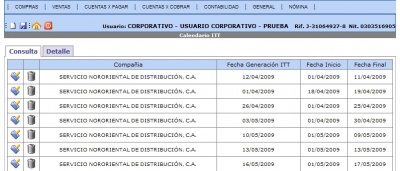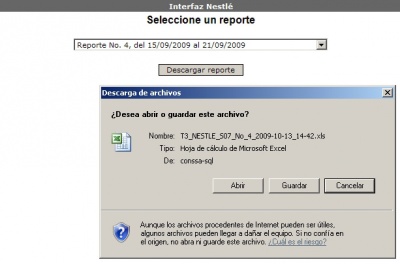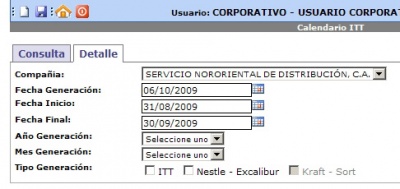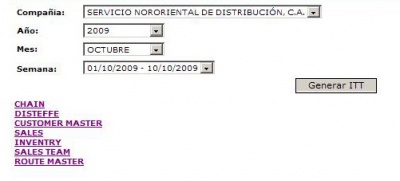Interfaces de datos
De T3Wiki
Una interfaz de datos es un conjunto de elementos que permite realizar la exportación de un grupo datos específicos de T3 con el objetivo de permitir la comunicación con otros sistemas de información. Los datos se generan en un formato determinado que ambos sistemas entienden y son actualizados de manera periódica según una programación establecida.
Contenido |
Interfaz colgate
La interfaz colgate permite la comunicación de T3 con el sistema de información del proveedor Colgate. Los reportes son programados y generados con antelación, y posteriormente son consultados por el proveedor. El formato utilizado es un grupo de archivos de texto plano.
Programación de reportes
Para programar un reporte siga el procedimiento que se especifica a continuación.
- Ingrese a T3Web como Usuario corporativo.
- Seleccione la opción Calendario ITT del menú principal Ventas. Se muestra la pantalla de Calendario ITT.
- Haga clic en el botón Nuevo. Se abre la pestaña de Detalle.
- Seleccione la compañía en el cuadro Compañía.
- Seleccione el día en que debe generarse el reporte en el cuadro Fecha generación.
- Seleccione la fecha inicial de los datos que van en el reporte en el cuadro Fecha inicio.
- Seleccione la fecha final de los datos que van en el reporte en el cuadro Fecha final.
- Seleccione el año al que debe permanecer el reporte (para efectos de su posterior consulta) en el cuadro Año generación.
- Seleccione el mes al que debe permanecer el reporte (para efectos de su posterior consulta) en el cuadro Mes generación.
- Haga clic en el cuadro ITT, para que quede tildado. Si lo desea, puede tildar los cuadros de otras interfaces para se generen también los reportes respectivos con los parámetros que ya ha especificado.
- Haga clic en el botón Guardar. Se muestra el mensaje El registro fue ingresado correctamente.
Una vez completado el procedimiento, el reporte ha sido programado en el sistema.
Consulta de reportes
Para consultar un reporte siga el procedimiento que se especifica a continuación.
- Ingrese a T3Web como Proveedor colgate.
- Seleccione la opción Interfaz nestlé del menú principal Consultas. Se muestra la pantalla de Interfaz nestlé.
- Seleccione el reporte que desea consultar en el cuadro Seleccione un reporte.
- Haga clic en el botón Descargar reporte. Se muestra el mensaje ¿Desea abrir o guardar este archivo?.
- Seleccione la carpeta donde desea guardar el reporte y haga clic en el botón Guardar.
Una vez completado el procedimiento, el reporte ha sido consultado. Un archivo de excel con la información consultada es guardado en la carpeta especificada.
Interfaz nestle
La interfaz nestlé permite la comunicación de T3 con el sistema de información del proveedor Nestlé. Los reportes son programados y generados con antelación, y posteriormente son consultados por el proveedor. El formato utilizado es un archivo de excel.
Programación de reportes
Para programar un reporte siga el procedimiento que se especifica a continuación.
- Ingrese a T3Web como Usuario corporativo.
- Seleccione la opción Calendario ITT del menú principal Ventas. Se muestra la pantalla de Calendario ITT.
- Haga clic en el botón Nuevo. Se abre la pestaña de Detalle.
- Seleccione la compañía en el cuadro Compañía.
- Seleccione el día en que debe generarse el reporte en el cuadro Fecha generación.
- Seleccione la fecha inicial de los datos que van en el reporte en el cuadro Fecha inicio.
- Seleccione la fecha final de los datos que van en el reporte en el cuadro Fecha final.
- Haga clic en el cuadro Nestle - Excalibur, para que quede tildado. Si lo desea, puede tildar los cuadros de otras interfaces para se generen también los reportes respectivos con los parámetros que ya ha especificado.
- Haga clic en el botón Guardar. Se muestra el mensaje El registro fue ingresado correctamente.
Una vez completado el procedimiento, el reporte ha sido programado en el sistema.
Consulta de reportes
Para consultar un reporte siga el procedimiento que se especifica a continuación.
- Ingrese a T3Web como Proveedor nestlé, Corporativo o Asistente corporativo.
- Seleccione la opción Consultar ITT del menú principal Consultas. Se muestra la pantalla de consulta.
- Seleccione el año que desea consultar en el cuadro Año.
- Seleccione el mes que desea consultar en el cuadro Mes.
- Seleccione el reporte que desea consultar en el cuadro Semana.
- Haga clic en el botón Generar ITT. Se muestra el mensaje Se han generado correctamente los archivos.
- Haga clic con el botón derecho del ratón sobre el enlace CHAIN y seleccione Guardar destino. Se muestra la ventana de Guardar como.
- Seleccione la carpeta donde desea guardar el archivo, y presione el botón Guardar.
- Realice el mismo procedimiento para los enlaces DISTEFFE, CUSTOMER MASTER, SALES, INVENTRY, SALES TEAM, ROUTE MASTER.
Una vez completado el procedimiento, el reporte ha sido consultado. Un grupo de archivos de texto con la información consultada está guardado en la carpeta especificada.
Véase también
|
|
|
|